Hola, para la segunda entrega de la semana va a tratar de un tutorial para agregar las redes sociales en un blog de blogger.

Las redes sociales son muy importantes en un blog, porque el contenido podrá ser distribuido por medio de las visitas que día a día lo visitan por un tweet o me gusta en sus redes sociales favoritas.
AGREGA LAS REDES SOCIALES A TU BLOG CON ADDTHIS
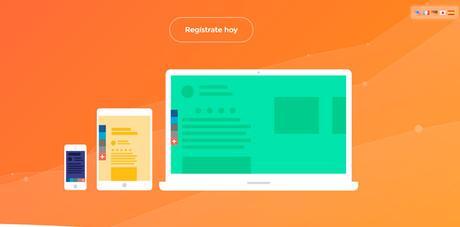
Como ya observaron en la imagen los botones de las redes sociales son de AddThis y son para todo tipo de pantallas y se acoplan perfectamente en cada una de ellas. El enlace para ir a la página esta se encuentra aquí. Nota al entrar al sitio lo van encontrar escrito en Inglés para traducirlo podrán utilizar el traductor del navegador de Google.
Primero hay que registrarse en la página, solo piden un correo electrónico y una contraseña. Después encontraran todas las herramientas que ofrece addThis en su página que son como la siguiente imagen:
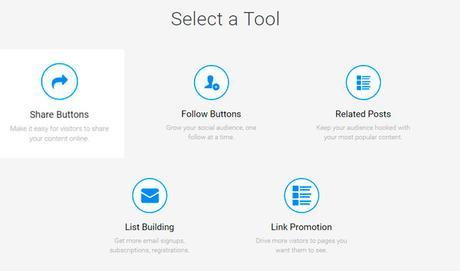
En la página ofrecen herramientas como botones de seguir, lo último en entradas, pero escogeremos la herramienta "Share Buttons" y después de seleccionar aparecerán las diferentes formas que ofrece addThis en sus botones como se muestra en el siguiente gif:
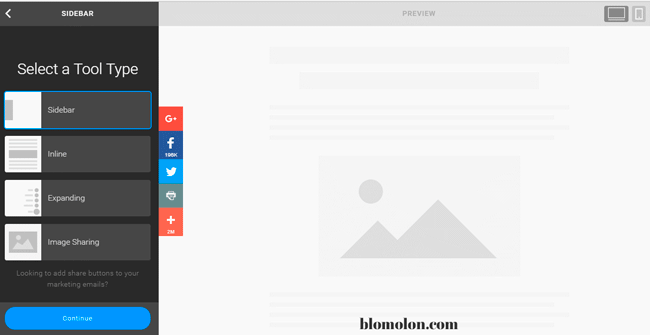
Ustedes seleccionaran sus botones preferidos, en mi caso yo he elegido el primer modelo "Sidebar" y oprimen "Continue". En el siguiente paso solo deberán hacer algunos cambios, en mi caso lo dejo igual y oprimen "Save & Continue":
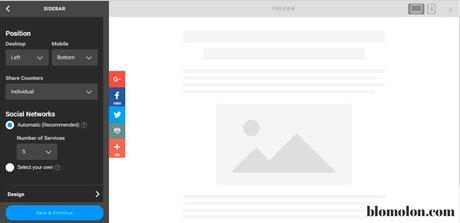
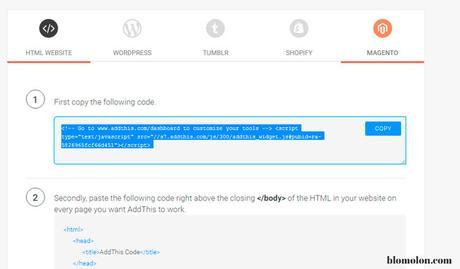
Primero copian el código y se van a su blog en blogger y buscan "Plantilla" y oprimen "Editar HTML" y dentro de editar dejan parpadear su puntero y oprimen las teclas Ctrl y después la tecla F y aparecerá el recuadro de search donde escribirán </body> como se muestra en la imagen y con un enter afuera del recuadro search aparecerá seleccionado:
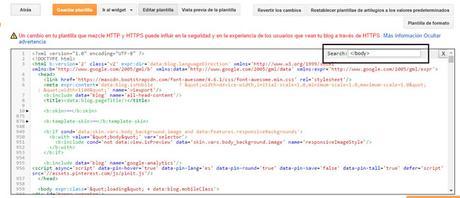
El resultado en imagen sera la siguiente donde arriba del cierre de la etiqueta </body> pegarán el código de las redes sociales y guardan sus cambios:

Como observaran es un proceso muy sencillo y fácil de agregar las redes sociales, así sus visitas se los agradecerán con sus likes o recomendaciones en sus redes sociales favoritas. Ahora solo falta regresar a la página de Addthis y guardar los cambios de su código.
Ustedes podrán regresar a la página e ir probando sus cambios con cada uno de sus botones en mi blog de pruebas yo agregué los botones de "Image Sharing" y este fue el resultado en el primer gif en casillas o cuadros de las redes sociales son cuatro y en el segundo gif son tres:
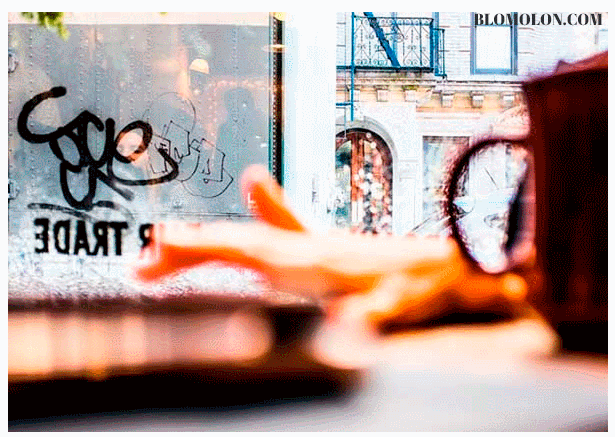
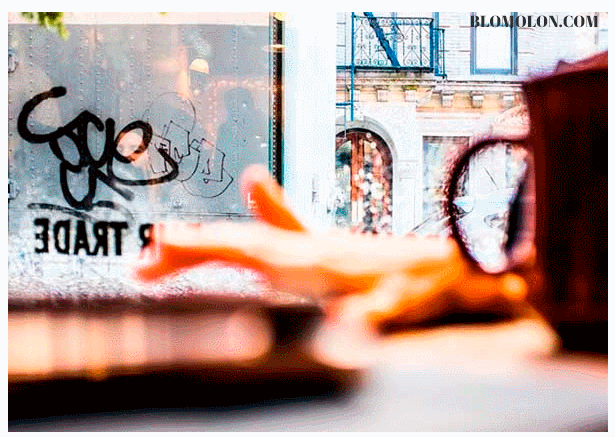
Como siempre espero que esta entrega el resultado sea de ayuda para agregar sus redes sociales y hoy no me enrollo con el tema si el resultado fue positivo me ayudarías mucho con tus recomendaciones en tus redes sociales favoritas. Disfruten de la semana y los espero de este lado del blog la próxima semana que hay más entregas en el blog. Hasta la próxima...
¿Qué te pareció el tutorial? ¿El resultado fue de ayuda? Espero tus comentarios...


HOLA! SOY EVANGELINA UNA PERSONA INQUIETAD, AUTODIDACTA, SIEMPRE EN RENOVACIÓN PERSONAL Y EVOLUCIONANDO. ESPERO QUE MI PEQUEÑO ESPACIO 2.0 SEA DE AYUDA Y LO EXPLOREN.
